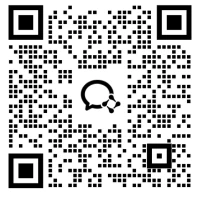设计师必看:3DMAX网络渲染中画面大小设置全解析

扫码加渲染交流群
领5元零门槛券
与3d设计大牛聊聊


在现代3D设计和视觉特效制作中,3DMAX网络渲染已经成为提升工作效率和渲染质量的重要手段。随着项目复杂度的增加,单机渲染往往难以满足高分辨率和高帧率的渲染需求,而网络渲染则通过分布式计算资源,显著缩短渲染时间并提高图像质量。
然而,许多用户在初次接触3DMAX网络渲染时,常常面临如何设置画面大小的问题。那么,3DMAX网络渲染怎么设置画面大小?

一、3DMAX网络渲染的基本概念
在深入探讨画面大小设置之前,我们首先需要了解3DMAX网络渲染的基本概念。网络渲染是指利用多台计算机通过网络协同工作,共同完成一个或多个渲染任务。这种方式能够充分利用多台机器的CPU和GPU资源,显著提高渲染速度和处理能力,特别适用于大型项目和复杂场景的渲染需求。

二、3DMAX网渲画面大小的设置步骤
在3DMAX网络渲染中,设置画面大小的步骤与传统单机渲染类似,但需要注意一些细节,以确保渲染任务的正确分配和输出。以下是详细的设置步骤:
1、打开3DMAX并加载场景
首先,启动3DMAX并打开需要渲染的场景文件。确保场景中的所有元素和材质都已正确设置。
2、进入渲染设置窗口
在3DMAX主界面顶部菜单栏中,点击“渲染”菜单,然后选择“渲染设置”(Render Setup),打开渲染设置窗口。
3、选择渲染器
在渲染设置窗口中,选择合适的渲染器(如V-Ray、Arnold等)。不同的渲染器在画面大小设置上可能略有不同,但基本步骤相似。
4、设置输出大小
在渲染设置窗口中,找到“输出大小”(Output Size)选项。这里可以设置渲染图像的分辨率和比例。
常见的设置选项包括:
宽度(Width)和高度(Height):直接输入所需的像素值。例如,1920x1080表示全高清分辨率。
预设(Preset):选择预设的分辨率选项,如720p、1080p、4K等。
图像纵横比(Image Aspect):设置图像的宽高比,如16:9、4:3等。
5、启用网络渲染
在渲染设置窗口中,找到“渲染输出”(Render Output)选项,勾选“启用网络渲染”(Enable Network Rendering)。这将告诉3DMAX使用网络中的计算资源进行渲染。
6、配置网络渲染参数
点击“渲染设置”窗口中的“网络渲染”选项卡,配置网络渲染的相关参数,包括:
渲染服务器(Render Server):添加网络中的渲染服务器地址和端口号。
任务分配(Job Distribution):设置任务分配策略,如负载均衡、优先分配等。
渲染节点数量(Number of Render Nodes):根据项目需求和可用的计算资源,设置参与渲染的节点数量。
7、提交渲染任务
完成所有设置后,点击“提交”(Submit)按钮,将渲染任务提交到网络渲染平台。此时,3DMAX会将渲染任务分配给网络中的渲染节点,并根据设置的画面大小和分辨率开始渲染。
三、瑞云渲图云渲染的优势
在3DMAX网络渲染中,选择合适的渲染平台至关重要。
瑞云渲图云渲染作为一款专业的网络渲染平台,具有以下几个显著优势:

1、高效渲染能力
瑞云渲图依托超过万级的海量渲染节点,支持多台设备同时渲染,大幅提升出图速度,让设计师能迅速获取高质量渲染结果。此外,AI加速渲染技术能够将渲图速度提升40%,大大降低渲染成本
2、场景助手与智能检测
瑞云渲图提供场景助手功能,可以一键调整场景中的材质反射和折射细分、最大深度、灯光细分等参数。同时,参数智能检测功能能够针对设置错误参数或者过高参数进行检测,并提供一键智能优化功能,这有助于避免渲染错误,提高渲染效率。
3、多样渲染通道与全景实时预览
瑞云渲图支持AO通道和材质通道,方便用户后期定向优化画面细节。同时,支持渲染全景实时预览,用户可以在渲染过程中360°预览场景效果,发现错误,提前终止渲染,及时止损。这些功能为用户提供了更多的创作空间和展示方式,能够实现更精细的渲染效果和更准确的色彩还原。
在3DMAX网络渲染中,设置画面大小是确保渲染任务顺利进行的重要步骤。通过合理的设置和选择合适的渲染平台,可以显著提高渲染效率和质量。那么,3DMAX网络渲染怎么设置画面大小? 瑞云渲图云渲染作为一款优秀的网络渲染平台,提供了高效、灵活、易用的解决方案,是3D设计师和视觉效果艺术家理想的选择。
通过以上介绍,希望能够帮助您更好地理解3DMAX网络渲染中画面大小的设置方法,并选择合适的渲染平台,提升您的渲染效率和作品质量。
相关阅读